Как сделать сравнительные фотографии
5.0 Оценок: 4 (Ваша: )
Хорошо получились на фото, но при съемке кто-то попал в кадр? Не спешите удалять изображение. Вы можете самостоятельно улучшить качество фото. Для этого даже не нужно осваивать сложные программы: все можно сделать онлайн или в простых аналогах профессональных ПО. Рассказываем, как и где качественно обработать фотоснимки.
Комплексное улучшение в ФотоМАСТЕРе
- Автоматическая ретушь: улучшите тон кожи, отбелите зубы, подчеркните глаза, уберите прыщи и темные круги под глазами, блеск;
- Быстрая замена или удаление фона;
- Повышение резкости;
- Устранение цифрового шума;
- Исправление дисторсии, поворот, отражение;
- Удаление ненужных объектов на снимке;
- Большая коллекция эффектов и фильтров.


10 онлайн-сервисов для улучшения фотографий
Сайты-редакторы — хорошее решение, если вы работаете с планшета или общего компьютера, на котором нет нужного ПО. Рассмотрим, как улучшить качество картинки с помощью популярных интернет-ресурсов.
Быстро отретушируйте портрет: Improve Photo
Improve Photo обладает встроенным модулем распознавания лиц для авторетуши. Он сослужит отличную службу тем, кому нужно быстро убрать мелкие дефекты со своего селфи. Более того, в отличие от других онлайн-сервисов, использующих автоматическую ретушь, этот сайт умеет подбирать оптимальные настройки, чтобы результат не получился слишком очевидным и кожа сохранила текстуру. К примеру, если вы хотите удалить небольшие прыщики, но сохранить веснушки, ресурс предоставит два варианта, из которых вы сможете выбрать подходящий, а только после сохранить результат.

Сервис поможет добиться натурального эффекта
Примените эффекты: PicsArt
Иногда эффектов достаточно, чтобы сделать из скучного кадра интересный снимок, привлекающий внимание, или повысить его качество. Интернет-версия известного мобильного приложения PicsArt предлагает на выбор огромный набор всевозможных фотоэффектов и фильтров. На сайте имеются пресеты для автоматического улучшения фотографий, художественные симуляции, цветовые эффекты.

Применение фильтров может быстро улучшить качество снимка
Измените размер картинки: Let’s Enhance
Снимок слишком маленький, а при увеличении теряется резкость? Сервис Let’s Enhance использует модуль искусственного интеллекта, который поможет изменить размер фото онлайн без потери качества. Секрет сервиса состоит в том, что он анализирует изображение и добавляет в него при увеличении пиксели, схожие с основным содержимым. Дополнительно сайт отрегулирует контраст, яркость, насыщенность, цветовой баланс. Сервис можно использовать бесплатно, однако в free версии доступны для обработки только 5 файлов. Учитывайте это, если решите остановиться на данном варианте.

Слева — пример увеличения снимка вручную, справа — сервисом Let’s Enhance без потери качества
Удалите лишнее из кадра: Photoshop Express

Точечная кисть позволяет быстро удалить ненужные объекты в кадре
Откорректируйте свет: Pixlr X

При неправильном освещение на снимке могут появиться ненужные тени
Замените фон: Remove Background
Скучный фон портит фото? Или вы хотите изменить задник на снимке, например, сменить пасмурное небо на кучевые облака? Или просто нужно сохранить картинку с прозрачным фоном? Remove Background умеет распознавать фоновую заливку и полностью удаляет ее без ущерба для главного объекта на снимке. Фото можно сохранить как PNG с прозрачным задником или подставить фоновую картинку в редакторе. Смените фон на цветную заливку, используйте снимок с компьютера или из коллекции сайта.

Быстро замените или удалите фон на сайте Remove Background
Проведите цветокоррекцию: AVATAN
Avatan позволяет повысить качество фото с неправильным цветовым балансом сразу несколькими способами Вы можете настроить автоматический подбор цвета или вручную работать с кривыми, уровнями, каналами RGB. Также можно отрегулировать температуру снимка, убрав ненужные цветовые акценты вроде синевы или желтизны.
Если же вы хотите подчеркнуть цвета в кадре, просто воспользуйтесь параметром насыщенности. В зависимости от того, приглушаете ли вы цветовой баланс или делаете ярче, кардинально меняется общее настроение снимка.

Удалите цифровой шум: IMG Larger
Вам нужно лишь загрузить изображение, нажать кнопку Start и через некоторое время скачать файл. К сожалению, сервис не поддерживает русский язык, но интерфейс сайта достаточно простой, так что работа не отнимет много времени.
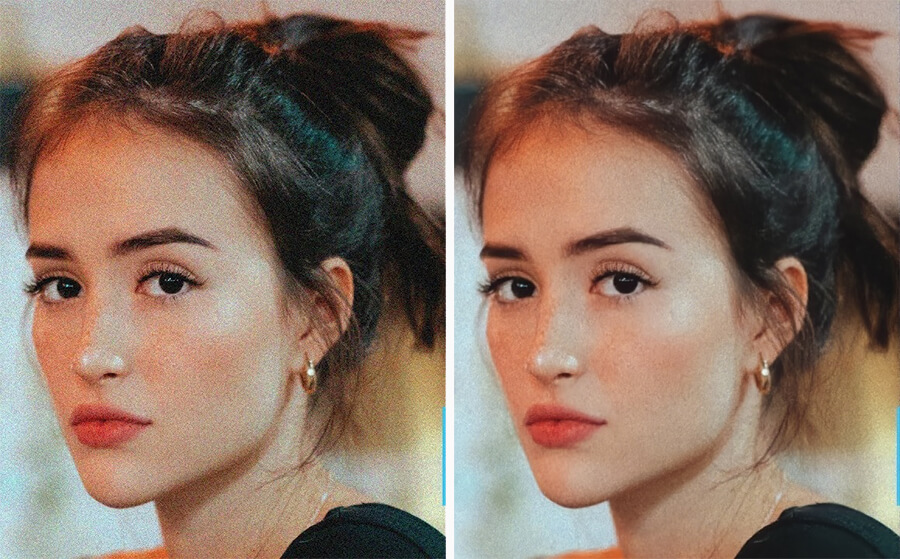
IMG Larger поможет сгладить цифровой шум без размытия снимка
Повысьте четкость снимка: BeFunky
При создании фотографии без штатива или съемке на камеру мобильного телефона кадр иногда получается размытым. BeFunky — один из немногих онлайн-сервисов, который умеет увеличить качество изображения с такой проблемой. На сервисе есть два режима работы: ручная настройка и умный модуль, который сгладит лишние пиксели, если вы слишком завысили параметры. Еще можно повысить резкость отдельных участков.

Повысьте четкость снимка вручную или при помощи автоматических настроек
Исправьте перспективу: Polarr
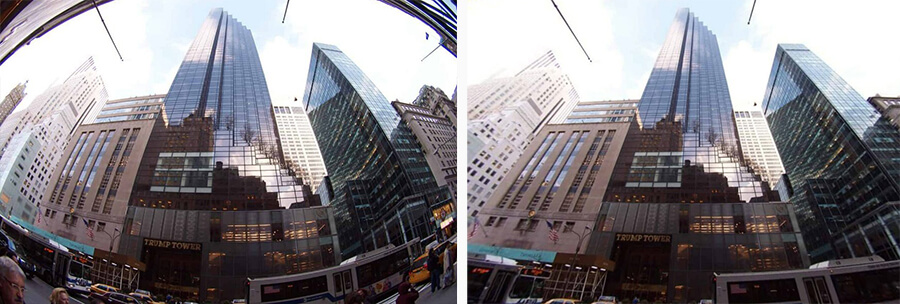
Исправление искажения объектива
Заключение
Придавайте снимкам реалистичности в программе ФотоМАСТЕР:
Для Windows 7, 8, 10, XP, Vista. Быстрая установка.
Как придать объёма фотографии

Передать объём предметов на двумерной плоскости – задача не из легких. Существуют особые приемы, позволяющие добиться максимально естественного отображения окружающего мира на фотографиях. Это, прежде всего, правильное построение композиции, работа со светом и глубиной кадра. Немаловажное значение имеет также постобработка. Хорошая программа для редактирования фото сделает снимок более атмосферным и поможет получить красивые объемные фото. Давайте рассмотрим основные приемы и техники для создания подобных изображений.
Посмотрите на фотографию, приведённую ниже. На ней условно можно выделить передний, средний и задний планы. Фотограф сфокусировался на объекте съемки – девушке, оставив размытыми другие части изображения. Замыленность фона – это инструмент, с помощью которого создаётся объем в кадре. Художественное размытие можно получить при помощи диафрагмы фотоаппарата. Чем меньше диафрагменное число, тем менее четким будет фон. Подобный прием зачастую используется фотографами при портретной съемке.

Замыленный фон даёт ощущение объёма
Размытый задний план позволяет отделить модель от фона и сделать снимок объемным.
Линейная перспектива
Это прием построения композиции, при котором объекты в кадре выстраиваются в линию. Параллели пытаются сойтись в одной точке, стремясь в бесконечность. Типичные примеры: дорога, рельсы, уходящие вдаль, перила лестницы или ряды домов. Линейная перспектива часто встречается в пейзажной съемке.

Уходящие вдаль линии хорошо подчёркивают трёхмерность пространства
- Основой для линейной перспективы может послужить практически все, что нас окружает: тропинка или дорога, уводящие взор к горизонту, линии электропередач, длинный коридор, ряд плотно смыкающихся зданий. Все это является отличным способом создания объема.
- Линии должны увлекать взор за собой, в глубину кадра, но ни в коем случае не уводить за его пределы.
- Снимайте на широкоугольный объектив. С его помощью легче всего передать линейную перспективу. Данная оптика позволяет увеличить угол обзора и захватить линии полностью вплоть до слияния их в одной точке.
Тональная перспектива
Суть её в том, что из-за оптической плотности воздуха дальние объекты в кадре приобретают размытые очертания. Задний план деконтрастируется, высветляется. Благодаря этому взгляд фокусируется на переднем плане.
Туман, мгла, пыльная буря и прочие погодные явления влияют на оптическую плотность воздуха. Получить лёгкую дымку легче всего на рассвете, когда повышена влажность, а воздух чист. Таким образом, фото становиться объемнее.

Утренняя дымка прекрасно способствует созданию объёма
Запомните, удаленно расположенные объекты выглядят гораздо менее насыщенными и контрастными. А также они имеют сильно размытые очертания и кажутся несколько светлее.
Придать фото объем можно при помощи цвета. Объекты в теплой гамме кажутся ближе, чем они есть, а в холодной – дальше. Такой эффект носит название хроматической стереоскопии. Данный принцип с успехом применяется в живописи для создания трехмерного пространства. Визуальное искажение пространственных форм за счет цвета приводит к тому, что плоскость кажется нам более рельефной. Контраст теплого и холодного рождает особую гармонию: цвета звучат чище, ярче. Теплые становятся еще теплее, а холодные – холоднее.

Контрасты добавляют рельефа
Вот основные принципы, которые помогают создать объемный кадр при помощи цвета:
- продумайте цветовую гамму заранее. Все имеет значение: цвет волос модели, одежда, интерьер. Чем тщательнее будет произведен отбор, тем проще будет выйти при обработке на контрастную цветовую схему;
- при студийной съемке используйте цветные фильтры. Холодный и теплый свет помогут добиться контраста;
- во время домашней съемки пробуйте сочетать разные источники освещения: например, холодный дневной и теплый искусственный свет (от окна, ламп или свечей);
- не пренебрегайте тонировкой в процессе постобработки фотографий. Это может быть тонкая настройка отдельных цветов, автокоррекция, ручная прокраска кистью в определенном режиме перекрытия и т.п.
Сделайте снимок объемным при помощи фоторедактора
Объем в фотографии можно усилить посредством постобработки. Профессиональная ретушь придаст глубины и резкости, сделает цвета чистыми и насыщенными, что благотворно скажется на качестве снимка в целом. Существуют различные способы добавления объема на фото: от сложного Dodge and Burn (прорисовка светотени) до менее трудоемких и более быстрых. Давайте рассмотрим наиболее те, которые легко осуществить в программе ФотоМАСТЕР.
Для начала нужно скачать фоторедактор и установить его, после чего можно приступать к коррекции. Если не всё в работе инструментов будет понятно, воспользуйтесь онлайн учебником на сайте.
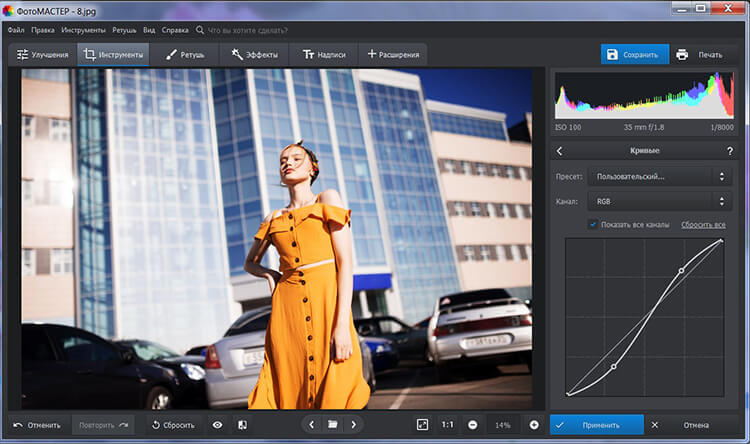
Корректируйте освещение с помощью кривых
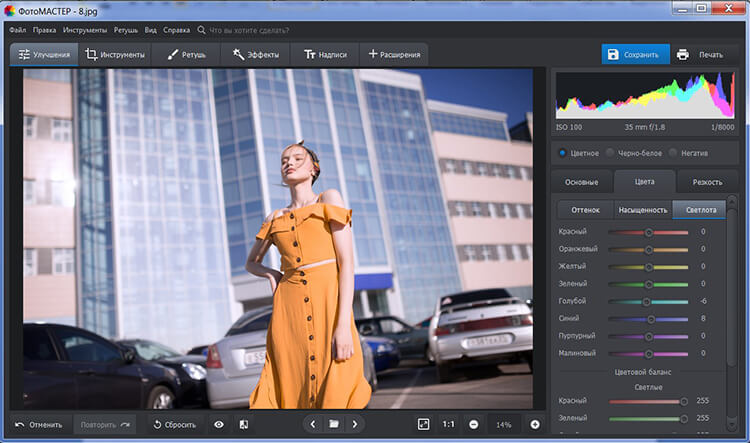
Настройте цвета
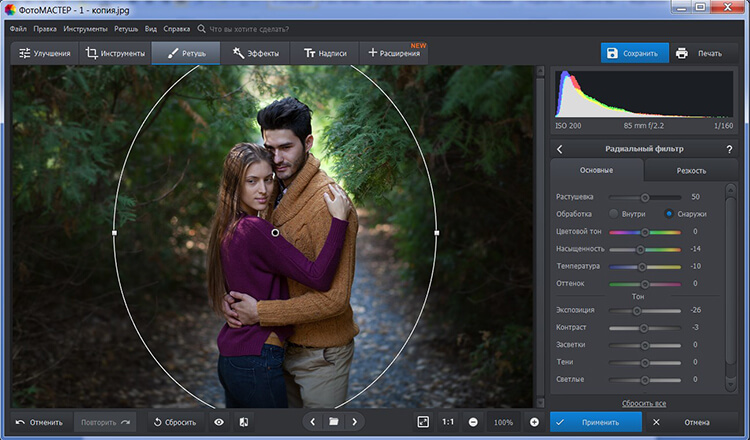
Размытие заднего плана даст объём
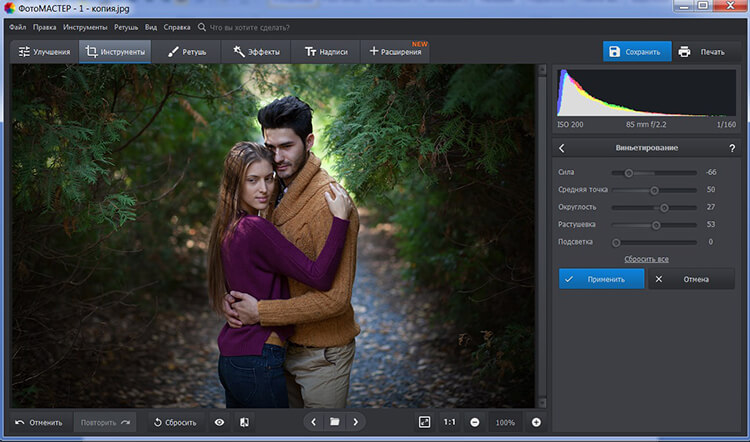
Виньетка сделает центральный объект выразительнее
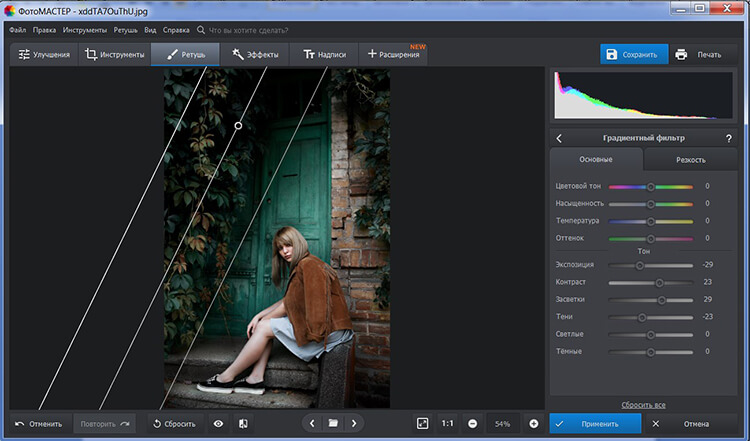
Вы можете скорректировать отдельный участок фото
Теперь вы знаете, как сделать объемное фото своими руками. Качественный результат гарантирован, если вы примените несколько вышеперечисленных правил. Пусть ваши снимки приобретут жизнь в 3D реальности!
Алгоритмы увеличивают размер изображений в 16 раз – с 64*64 пикселей до 1024*1024 пикселей

1. letsenhance.io
Можно выбрать автоматическую обработку или воспользоваться отдельными инструментами: корректировкой цвета, тона, яркости. Если хотите увеличить фотографию, нужно выбрать разрешение.
Отредактировать бесплатно можно только пять фотографий в 64 мегапикселей.
Можно оформить платную подписку на 100, 300 или 500 фотографий в месяц. Стоит она соответственно 9 $, 24 $ или 34 $ в месяц при ежегодной оплате. Если оплачивать каждый месяц отдельно, цена будет выше. Разрешение при платной подписке увеличивается до 256 мегапикселей.
2. Al Image Enlarger
Заявляется, что сервис позволяет увеличивать и уменьшать изображение без потери качества, ретушировать лицо, то есть лучше подходит для редактирования портретов.
Итог. Снимок справа увеличен вдвое, но качество улучшилось незначительно.
3. Bigjpg
Онлайн-сервис увеличивает изображение в несколько раз, сглаживает дефекты и дорисовывает недостающие фрагменты. Еще он убирает шумы и повышает качество снимка.
Лучше всего приложение работает с аниме-картинками и иллюстрациями, но подходит и для обычных фотографий. Главное – указать тип изображения: картинка или фотография. От этого зависит, какой алгоритм будет использовать сервис для обработки.
Чтобы сервис обрабатывал фотографии быстрее, необходима авторизация. Обработка фотографий происходит автоматически.
Итог. Значительной разницы между снимками я не заметила.
4. Enhance Pho.to
Бесплатный онлайн-сервис. После загрузки фотографии необходимо отметить параметры для исправления – улучшить можно резкость, освещенность, цветовую температуру, насыщенность, удалить цифровой шум и эффект красных глаз.
Я выбрала все параметры, кроме красных глаз. Вот что получилось.
Итог. Яркость и резкость улучшились, но недостаточно.
5. Focus Magic
Программа требует установки на Windows или Mac.
Чтобы воспользоваться ей, надо загрузить фотографию и выбрать фильтр: фокусирование, размытость, повышение качества, избавление от шумов, размытость. А затем уже отредактировать.
Итог. При увеличении видно, что отредактированное изображение стало более четким.
6. AKVIS Refocus AI
Программу также необходимо установить на компьютер. Она повышает резкость, предлагает полную и выборочную фокусировку, добавляет эффекты размытия. Всего пять режимов: исправление фокуса, миниатюра, размытие диафрагмы, размытие движения и радиальное размытие.
В течение десяти дней программой можно пользоваться бесплатно. Лицензия стоит 2000-4000 рублей и включает 1 год бесплатных обновлений на новые версии. Чем дороже, тем больше возможностей. Например, размытие диафрагмы есть только на версиях Home Deluxe и Business. Купив лицензию, можно использовать программу на двух компьютерах.
Итог. После работы с режимом исправления фокуса снимок стал менее размытым.
7. Blurity
Недостаток в том, что сохраненное изображение имеет водяные знаки с логотипом программы. Избавиться от них можно только после покупки лицензионной версии, которая без скидки стоит 99 $.
Итог. Если бы не водяные знаки, можно было бы сказать, что приложение лучше всех справилось с работой.
Бонус: Photoshop
Программа содержит большой набор возможностей, в том числе здесь можно настроить резкость и удалить шум. В руководстве пользователя есть пошаговая инструкция, как это сделать.
Бесплатная пробная версия – 30 дней. После чего необходимо приобрести лицензию, стоимость которой составляет 600-4000 рублей в месяц, и зависит от того, сколько именно продуктов Adobe планируется купить.
Какими программами для редактирования снимков пользуетесь вы? Поделитесь в комментариях.
Теперь для того, чтобы обработать фото, не нужно быть талантливым дизайнером и владеть мощными инструментами, вроде Adobe Photoshop. Достаточно иметь в руках смартфон или планшет и умение пользоваться простым софтом, управление которым часто сводится к нажатию пары кнопок. Поэтому каждый может наложить на фотографию тот или иной фильтр и так или иначе изменить изображение.

Наложить фильтр просто. Но вот как его потом убрать если оригинального фото нет в вашем распоряжении? Конечно можно качественно выполнить эту работу с помощью средств того же Adobe Photoshop, однако для этого потребуются определённые навыки. В данный статье мы рассмотрим приложение для улучшения чёткости фото.
Remini — поможет сделать размытое фото более четким
Remini — один из самых популярных инструментов для обработки фото и видео на смартфоне или планшете. Он удобен многообразием своих функций, среди которых, конечно же, есть и удаление эффекта размытия с фото.
Чтобы начать использовать эту программу, установите её на своё устройство и запустите:
Начнётся обработка, которая обычно происходит в течение минуты, но может затянуться на несколько минут. В конце вы увидите обрабатываемое фото, разделённое вертикальной линией — слева от линии оригинальное, справа обработанное. Таким образом вы можете увидеть различия в обработке и оценить качество алгоритма работы приложения.

Как было сказано выше, приложение Remini имеет ряд других полезных функций, которые тоже могут пригодиться. Например, изображение можно повернуть или обрезать, применить цвет к черно-белой картинке и наложить большое количество других эффектов и улучшений на видео и фото.

Владельцы устройств под управлением Android могут скачать Remini здесь, а iOS — здесь.
Sharpen image — приложение, которое сделает фото более четким


Нажав на кнопку с иконкой в виде галочки вверху справа вы можете применить заданные параметры и увидеть, как это отразиться на фото. Если результаты вас не устраивают, то вы можете снова изменить параметры и заново применить эффект. Если же устраивают, то фото можно сохранить в галерею с помощью кнопки с иконкой дискеты вверху справа, либо поделиться им в мессенджерах или соцсетях.

Приложение разработано только для операционной системы Android.
Photo Adjust — делает фотоснимки качественными
Приложение, которое делает фото четким, которое разработано исключительно для iOs — Photo Adjust . Это условно-бесплатный инструмент, бесплатных функций которого хватит для тестирования и начальной обработки не качественных фото. Даже в бесплатной версии алгоритмы показывают достаточно хорошее качество на большинстве вариантов изображений, даже в самых тяжёлых случаях.

Кроме того, что Photo Adjust может делать любое фото чётким, он также улучшает и другие параметры качества картинки, от чего конечный результат становится лучше. Дополнительная полезная функция в алгоритме приложения — добавление света затемнённым участкам.

Также в возможностях программы есть ручное управление параметрами фото, что позволяет профессионалам более точно настроить обработку.
Fix Blur — бесплатное приложение с функцией фоторедактора


Из примечательно и удобного — есть функция отката изменений, а также сравнения с оригиналом. Всем этим можно управлять с помощью соответствующих кнопок внизу. Там же есть кнопка для сохранения фотографии.
Мы рассмотрели приложения, которые делают размытые фото четким. Надеемся, наша инструкция оказалась полезной.
Читайте также:


